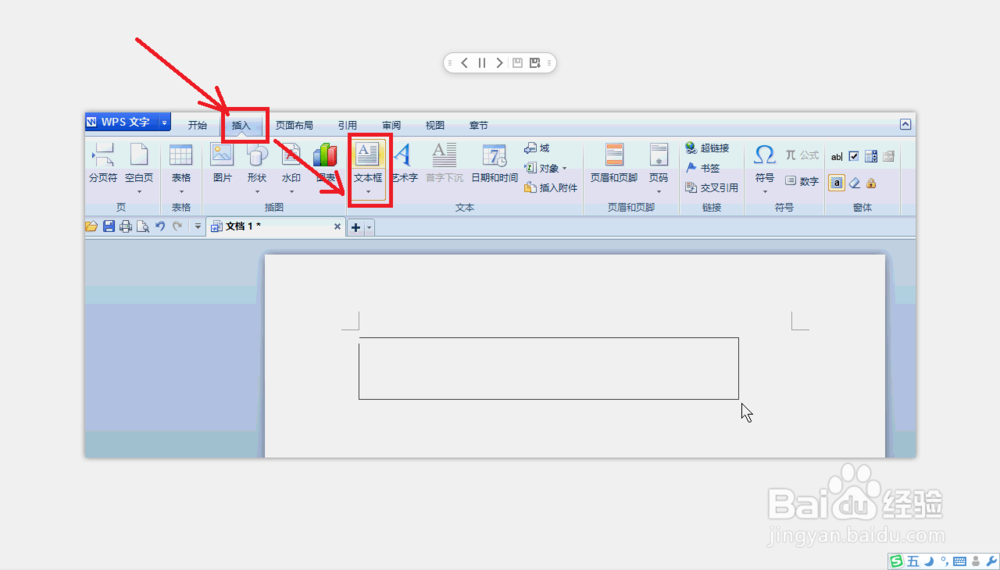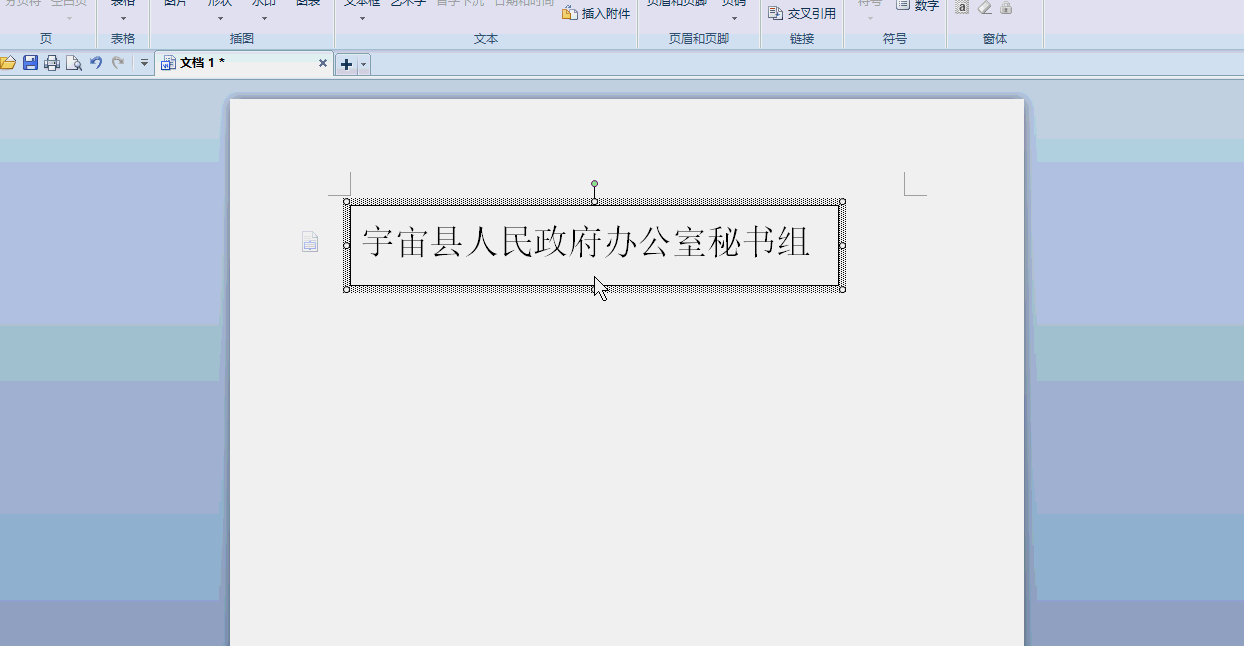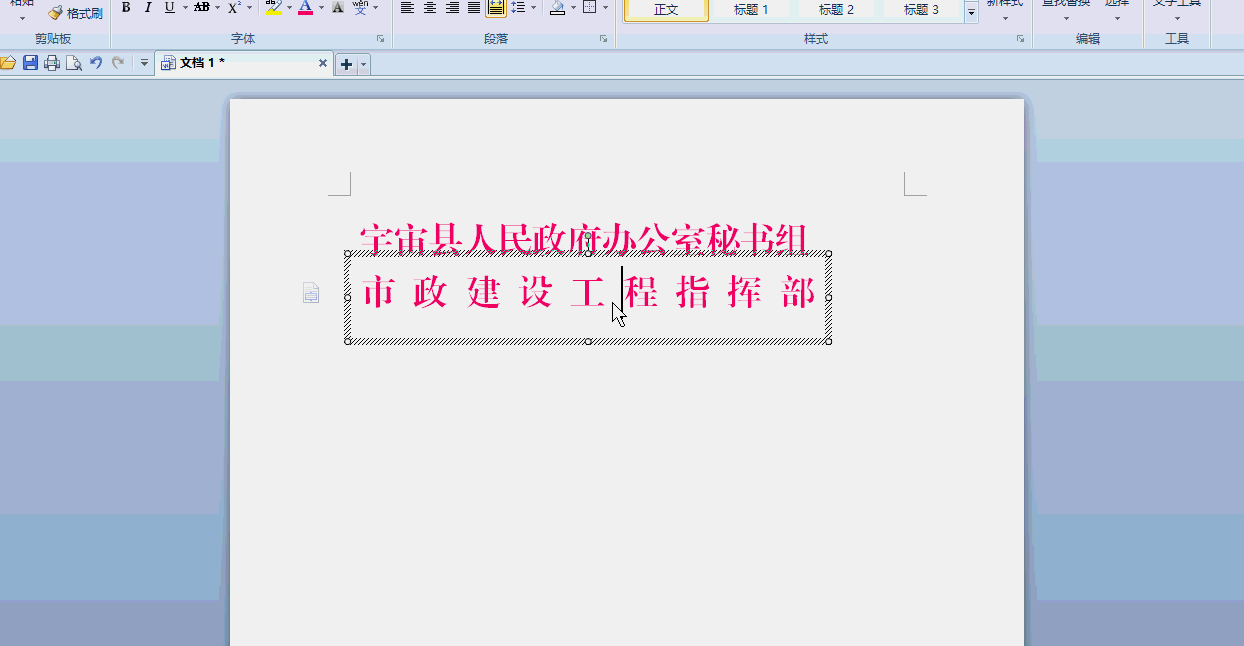在wps中“红头文件”的制作方法!
1、 第一步,单击【插入】选项卡,然后点击【图文框】,拖动鼠标画一个矩形框。如下:
2、 在插入的图文框上右键,添加文字,把文件添加进入,输入第一个单溴腻男替位的名称如:宇宙县人民政府办公室秘书组,(纯属胡编)!
3、接下来,我们把文本框的边框去掉,设置好字体,颜色。
4、然后用同样的方法,或者复制后编辑别外的单位如:市政建设工程指挥部
5、接下来,把“文件”两个字,用同样的方法,设置好字体,字号,并控制好位置:
6、接下来,空上5个空行,写上文件号,签发者:
7、然后添加分隔线,再空上一行,然后输入一条直线作为分隔线,然后设置好边框颜色,即可完成红头文件的制作。
声明:本网站引用、摘录或转载内容仅供网站访问者交流或参考,不代表本站立场,如存在版权或非法内容,请联系站长删除,联系邮箱:site.kefu@qq.com。
阅读量:44
阅读量:56
阅读量:52
阅读量:80
阅读量:87